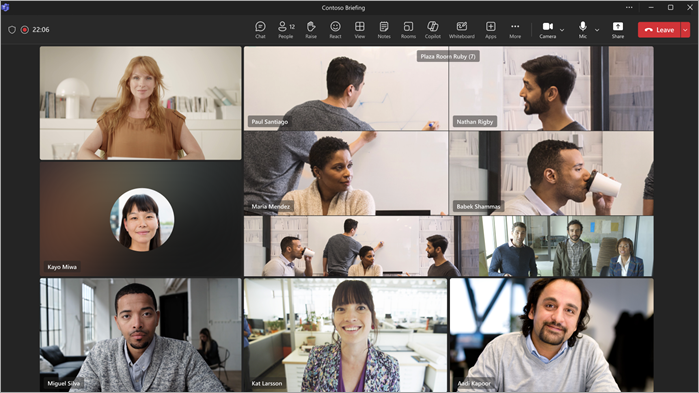Расширение гибридных собраний с помощью Microsoft IntelliFrame для Комнаты Teams
Применяется к
IntelliFrame — это интерактивный интерфейс собраний на основе ИИ, предназначенный для улучшения гибридных собраний. Комнаты Microsoft Teams, оснащенные поддерживаемыми камерами, создают интеллектуальные видеопотоки, увеличивая и обрамляя участников в комнате, чтобы онлайн-участники могли четко видеть свои лица и жесты.
Как это работает
Для всех Комнаты Microsoft Teams с лицензией Pro, оснащенной поддерживаемой камерой, будет включена технология IntelliFrame. Пользователи Microsoft Teams Desktop (Windows и Mac) и Mobile (Android и iOS) по умолчанию увидят видеопоток IntelliFrame из комнат с этими камерами. Просто создайте собрание, добавьте конференц-зал и отобразите его.
При входе в собрание участники будут автоматически помещены в кадры, что делает всех одинаково видимыми. Активные ораторы будут показаны в одном из четырех больших кадров, а остальные три заняты тремя последними активными ораторами. По умолчанию в нижней части экрана отображается панорамное представление всей конференц-комнаты.
Примечание: IntelliFrame поддерживает не более 12 человек в комнате Teams и не более 64 участников собрания.
Включение или отключение IntelliFrame
Люди в комнате Teams можно управлять IntelliFrame с помощью параметров собрания на консоли.
-
На консоли Комнаты Microsoft Teams перейдите в раздел Параметры камеры (раскрывающийся список рядом со значком камера) и выберите нужный режим камеры.
Скрытие или отображение представления комнаты
По умолчанию в нижней части окна собрания отображается представление всей комнаты. Это можно отключить, щелкнув правой кнопкой мыши плитку видео и выбрав Скрыть панораму.
Обратите внимание, что имя конференц-зала в нижнем углу отображается только в течение трех секунд для удаленных участников. Вы можете вернуть его, наведя указатель мыши на значок.
Обзор динамической плитки видео в комнате на основе количества людей
IntelliFrame включает в себя возможности подсчета пользователей, которые могут улучшить возможности собраний для участников по сети. Если этот параметр включен администратором, плитка видео в комнате в представлении коллекции изменяется в зависимости от количества людей в комнате. Когда в комнате находится один человек, плитка соответствует размеру удаленного участника. С двумя или более людьми, плитка комнаты расширяется, чтобы быть в четыре раза больше.
Примечания:
-
Иногда камера может идентифицировать неодушевленные объекты как людей. Это, вероятно, происходит из-за перемещения по таблице, встряхивающейся, тени или ветре, перемещающего объект в фоновом режиме. Это неправильное оповещение должно прекратиться, когда движение останавливается.
-
Кадрирование участников работает лучше всего, когда они сидят по крайней мере в метре друг от друга и менее чем в 5 метрах от камеры.
Статьи по теме
Создание профилей распознавания для Microsoft IntelliFrame
Опыт работы с облачными кадрами IntelliFrame с Комнаты Microsoft Teams